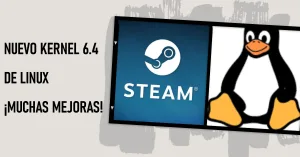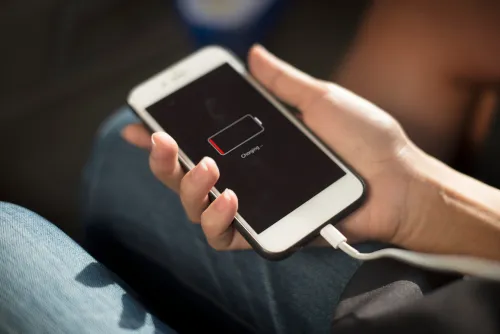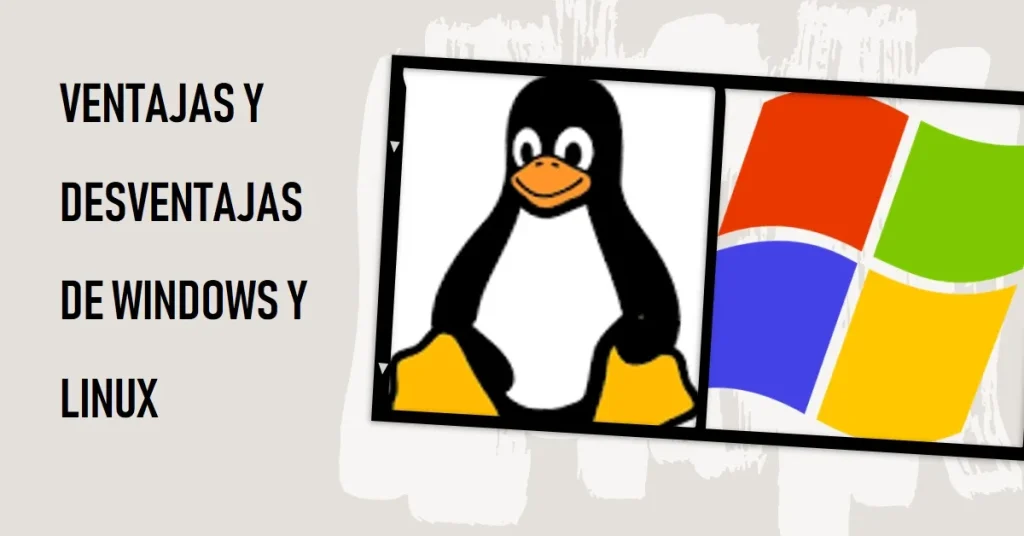Introducción a Manjaro Linux
Manjaro Linux es una popular distribución de Linux basada en Arch Linux, pero con enfoque en la facilidad de uso y la accesibilidad para los usuarios. Su objetivo es ofrecer todas las ventajas de Arch Linux, como la velocidad, la eficiencia y la personalización, pero sin la complejidad y la curva de aprendizaje que a menudo se asocia con Arch. En esta sección, exploraremos qué es Manjaro Linux y por qué podría ser una opción atractiva para aquellos que buscan un sistema operativo diferente.
¿Qué es Manjaro Linux y por qué elegirlo?
Manjaro Linux es una distribución de Linux de código abierto que se ha vuelto muy popular en los últimos años debido a su facilidad de uso, versatilidad y estabilidad. Aunque está basado en Arch Linux, Manjaro viene con varias características y herramientas que lo hacen más accesible y fácil de usar, incluso para aquellos que son nuevos en el mundo de Linux.
Una de las principales razones para elegir Manjaro Linux es su enfoque en la simplicidad y la facilidad de uso. Los desarrolladores de Manjaro han trabajado arduamente para asegurarse de que el proceso de instalación y configuración sea lo más sencillo posible, lo que permite a los usuarios comenzar rápidamente con su nuevo sistema operativo. Además, Manjaro viene con una amplia variedad de software preinstalado y listo para usar, lo que significa que no tendrás que pasar tiempo buscando e instalando aplicaciones después de configurar el sistema.
Otra ventaja de Manjaro Linux es su estabilidad y rendimiento. Al estar basado en Arch Linux, Manjaro se beneficia de la arquitectura sólida y eficiente de Arch. Esto se traduce en un sistema operativo rápido y confiable que puede manejar incluso las tareas más exigentes. Además, Manjaro utiliza un modelo de lanzamiento de «rolling release», lo que significa que siempre tendrás acceso a las últimas actualizaciones y características sin tener que reinstalar el sistema operativo.
Con su enfoque en la simplicidad y la accesibilidad, Manjaro es una opción atractiva para los usuarios que buscan cambiar de Windows u otras distribuciones de Linux.
Ediciones de Manjaro Linux y entornos de escritorio
Una de las mayores ventajas de Manjaro Linux es la amplia variedad de ediciones y entornos de escritorio disponibles para adaptarse a las preferencias y necesidades de cada usuario. En esta sección, exploraremos las ediciones más populares de Manjaro y sus respectivos entornos de escritorio, ayudándote a decidir cuál es la mejor opción para ti.
Manjaro KDE Plasma
Manjaro KDE Plasma es una de las ediciones más populares de Manjaro, que utiliza el entorno de escritorio KDE Plasma. Plasma es conocido por su diseño moderno, altamente personalizable y rica en características. Ofrece una gran cantidad de opciones de configuración y una amplia selección de widgets, lo que permite a los usuarios adaptar su escritorio a sus gustos y necesidades específicas.
Manjaro XFCE
Manjaro XFCE es otra edición popular, que utiliza el entorno de escritorio XFCE. XFCE es conocido por su simplicidad y bajo consumo de recursos, lo que lo convierte en una excelente opción para equipos más antiguos o con hardware limitado. A pesar de su enfoque minimalista, XFCE sigue siendo un entorno de escritorio altamente funcional y personalizable.
Manjaro GNOME
Manjaro GNOME utiliza el entorno de escritorio GNOME, que es conocido por su diseño elegante y moderno. GNOME es fácil de usar y ofrece una experiencia de escritorio intuitiva y coherente. Con una amplia gama de extensiones disponibles, los usuarios pueden personalizar y mejorar aún más su experiencia en GNOME.
Manjaro i3
Manjaro i3 es una edición que utiliza el administrador de ventanas i3, en lugar de un entorno de escritorio completo. i3 es un administrador de ventanas «tiling» que organiza automáticamente las ventanas en mosaico en el escritorio. Esta edición es ideal para usuarios avanzados que buscan un enfoque minimalista y centrado en el teclado para su escritorio.
Manjaro Sway
Manjaro Sway es una edición que utiliza el administrador de ventanas Sway, que es compatible con Wayland, el sucesor de X11. Al igual que i3, Sway es un administrador de ventanas en mosaico, pero con soporte nativo para Wayland, lo que proporciona un rendimiento mejorado y una menor latencia en comparación con X11.
Manjaro Cinnamon
Manjaro Cinnamon utiliza el entorno de escritorio Cinnamon, que es conocido por su diseño clásico y su enfoque en la facilidad de uso. Cinnamon ofrece una experiencia de escritorio similar a Windows, lo que lo convierte en una excelente opción para aquellos que buscan una transición suave desde Windows a Linux.
Manjaro MATE
Manjaro MATE emplea el entorno de escritorio MATE, que es una bifurcación del antiguo entorno de escritorio GNOME 2. MATE es ligero, rápido y ofrece una experiencia de escritorio tradicional, lo que lo hace adecuado para aquellos que prefieren un enfoque más clásico.
Manjaro Deepin
Manjaro Deepin utiliza el entorno de escritorio Deepin, que es conocido por su diseño elegante y su alto nivel de pulido visual. Deepin combina elementos de diseño de escritorio modernos y clásicos, lo que resulta en una experiencia de usuario única y atractiva. Además, Deepin incluye una serie de aplicaciones nativas bien diseñadas y fáciles de usar, lo que lo convierte en una opción popular para aquellos que buscan un escritorio de aspecto profesional y funcional.
Manjaro ARM y dispositivos compatibles
Manjaro Linux no se limita a las computadoras de escritorio y portátiles tradicionales. También está disponible en una versión específica para dispositivos ARM, lo que amplía su alcance a una amplia gama de dispositivos, incluidos Raspberry Pi, Pinebook Pro y Odroid. En esta sección, exploraremos Manjaro ARM y algunos de los dispositivos compatibles con este sistema operativo.
Dispositivos compatibles con Manjaro ARM
Manjaro ARM es compatible con una variedad de dispositivos ARM, lo que permite a los usuarios de estos dispositivos disfrutar de los beneficios de Manjaro Linux en un entorno optimizado para sus dispositivos específicos. Algunos de los dispositivos compatibles con Manjaro ARM incluyen:
- Raspberry Pi 4 y Raspberry Pi 3
- Pinebook Pro
- Odroid N2, Odroid C4, y Odroid XU4
- Khadas Vim3 y Khadas Vim3L
- Rock Pi 4
- Pine64 RockPro64
Cabe destacar que la compatibilidad puede variar según el dispositivo y el entorno de escritorio. Es importante verificar la compatibilidad de tu dispositivo específico y el entorno de escritorio que deseas instalar antes de proceder con la instalación de Manjaro ARM.
Manjaro ARM ofrece una experiencia de usuario similar a la de las ediciones de escritorio de Manjaro, pero optimizada para dispositivos ARM. Esto significa que los usuarios pueden esperar un rendimiento sólido y una amplia gama de características y aplicaciones compatibles en sus dispositivos ARM. Si tienes un dispositivo ARM y buscas un sistema operativo Linux confiable y fácil de usar, Manjaro ARM puede ser la opción adecuada para ti.
Comparativas entre Manjaro y otros sistemas operativos
Elegir la distribución de Linux adecuada para tus necesidades puede ser un desafío, especialmente si estás buscando una distribución que ofrezca una combinación perfecta de facilidad de uso, rendimiento y personalización. Manjaro es una distribución popular que atrae a muchos usuarios nuevos y experimentados, pero ¿cómo se compara con otras distribuciones de Linux? En esta sección, compararemos Manjaro con algunas de las distribuciones de Linux más populares, como Ubuntu, Linux Mint, Fedora, Endeavouros y Arch Linux.
Ubuntu vs Manjaro
| Característica | Ubuntu | Manjaro |
|---|---|---|
| Basado en | Debian | Arch Linux |
| Gestor de paquetes | APT | Pacman |
| Repositorios | Repositorios oficiales de Ubuntu y PPA | Repositorios oficiales de Manjaro y Arch User Repository (AUR) |
| Facilidad de uso | Fácil de usar, especialmente para principiantes | Fácil de usar, pero puede ser un poco más desafiante que Ubuntu |
| Actualizaciones | Actualizaciones periódicas, con LTS cada 2 años | Rolling release, con actualizaciones constantes |
| Entorno de escritorio predeterminado | GNOME | XFCE, KDE Plasma y GNOME |
Linux Mint vs Manjaro
| Característica | Linux Mint | Manjaro |
|---|---|---|
| Basado en | Debian y Ubuntu | Arch Linux |
| Gestor de paquetes | APT | Pacman |
| Repositorios | Repositorios oficiales de Linux Mint y Ubuntu | Repositorios oficiales de Manjaro y Arch User Repository (AUR) |
| Facilidad de uso | Muy fácil de usar, ideal para principiantes | Fácil de usar, pero puede ser un poco más desafiante que Linux Mint |
| Actualizaciones | Actualizaciones periódicas, con LTS cada 2 años | Rolling release, con actualizaciones constantes |
| Entorno de escritorio predeterminado | Cinnamon, MATE y Xfce | XFCE, KDE Plasma y GNOME |
Fedora vs Manjaro
| Característica | Fedora | Manjaro |
|---|---|---|
| Basado en | Red Hat Enterprise Linux | Arch Linux |
| Gestor de paquetes | DNF | Pacman |
| Repositorios | Repositorios oficiales de Fedora y Copr | Repositorios oficiales de Manjaro y Arch User Repository (AUR) |
| Facilidad de uso | Moderadamente fácil de usar | Fácil de usar, pero puede ser un poco más desafiante que Fedora |
| Actualizaciones | Actualizaciones periódicas, generalmente cada 6 meses | Rolling release, con actualizaciones constantes |
| Entorno de escritorio predeterminado | GNOME | XFCE, KDE Plasma y GNOME |
Manjaro vs Arch Linux
| Característica | Manjaro | Arch Linux |
|---|---|---|
| Basado en | Arch Linux | Arch Linux (distribución base) |
| Gestor de paquetes | Pacman | Pacman |
| Repositorios | Repositorios oficiales de Manjaro y Arch User Repository (AUR) | Repositorios oficiales de Arch y Arch User Repository (AUR) |
| Facilidad de uso | Fácil de usar, especialmente para principiantes en Arch | Requiere experiencia en Linux y habilidades técnicas |
| Actualizaciones | Rolling release, con actualizaciones constantes | Rolling release, con actualizaciones constantes |
| Entorno de escritorio predeterminado | XFCE, KDE Plasma y GNOME | No hay un entorno de escritorio predeterminado, elección del usuario durante la instalación |
Endeavouros vs Manjaro
| Característica | Endeavouros | Manjaro |
|---|---|---|
| Basado en | Arch Linux | Arch Linux |
| Gestor de paquetes | Pacman | Pacman |
| Repositorios | Repositorios oficiales de Arch, Arch User Repository (AUR) y repositorios específicos de Endeavouros | Repositorios oficiales de Manjaro, Arch User Repository (AUR) y repositorios específicos de Manjaro |
| Facilidad de uso | Fácil de usar, pero puede ser un poco más desafiante que Manjaro | Fácil de usar, especialmente para principiantes en Arch |
| Actualizaciones | Rolling release, con actualizaciones constantes y cercanas a Arch | Rolling release, con actualizaciones constantes pero más estables y probadas |
| Entorno de escritorio predeterminado | XFCE, aunque hay otros entornos de escritorio disponibles | Varios entornos de escritorio disponibles, incluidos XFCE, KDE Plasma y GNOME |
| Soporte | Comunidad pequeña pero activa | Comunidad más grande y activa |
Descarga e instalación de Manjaro Linux
En esta sección te guiaremos a través del proceso de descarga e instalación de Manjaro Linux en tu computadora, así como en VirtualBox. También te proporcionaremos los requisitos mínimos para instalar Manjaro.
Cómo descargar Manjaro Linux
Para descargar Manjaro Linux, sigue estos pasos:
- Visita el sitio web oficial de Manjaro en https://manjaro.org/.
- Haz clic en «Download» en la parte superior de la página.
- Selecciona la edición de Manjaro que deseas descargar (XFCE, KDE Plasma, GNOME, etc.).
- Elige el servidor de descarga más cercano a tu ubicación geográfica.
- Descarga la imagen ISO de Manjaro y guárdala en tu computadora.
Cómo instalar Manjaro Linux
Una vez que hayas descargado la imagen ISO de Manjaro, sigue estos pasos para instalarlo en tu computadora:
- Crea un dispositivo de arranque USB con la imagen ISO descargada utilizando herramientas como Rufus o Etcher.
- Reinicia tu computadora e ingresa al BIOS/UEFI para cambiar el orden de arranque y seleccionar el dispositivo USB como la primera opción de arranque.
- Reinicia nuevamente y selecciona «Boot from USB» o una opción similar en el menú de arranque.
- Selecciona «Boot Manjaro» en el menú de inicio de Manjaro.
- Una vez que se cargue el entorno en vivo, haz clic en el ícono «Install Manjaro» en el escritorio.
- Sigue las instrucciones del instalador, seleccionando la configuración regional, la partición del disco y otros ajustes según tus preferencias.
- Al finalizar la instalación, reinicia tu computadora y retira el dispositivo USB.
Instalación de Manjaro en VirtualBox
Si deseas instalar Manjaro en VirtualBox, sigue estos pasos:
- Descarga e instala VirtualBox en tu computadora.
- Abre VirtualBox y crea una nueva máquina virtual.
- Selecciona «Linux» como tipo y «Arch Linux (64-bit)» como versión.
- Asigna la cantidad de memoria RAM y espacio en disco según tus necesidades y preferencias.
- En la configuración de almacenamiento, selecciona la imagen ISO de Manjaro que descargaste anteriormente.
- Inicia la máquina virtual y sigue las instrucciones para instalar Manjaro como se describió en la sección «Cómo instalar Manjaro Linux».
Requisitos para instalar Manjaro
Los requisitos mínimos para instalar Manjaro son:
| Requisito | Especificación mínima | Especificación recomendada |
|---|---|---|
| Procesador | 1 GHz o más rápido (compatible con x86_64) | 2 GHz o más rápido (compatible con x86_64) |
| Memoria RAM | 1 GB para la edición XFCE, 2 GB para KDE Plasma y GNOME | 4 GB o más |
| Espacio en disco | 30 GB de espacio libre en el disco duro | 50 GB o más de espacio libre en el disco duro |
| Tarjeta gráfica | Compatible con OpenGL 2.0 | Compatible con OpenGL 3.3 o superior |
| Resolución de pantalla | 1024×768 pixels | 1280×800 pixels o superior |
Asegúrate de que tu sistema cumple con los requisitos mínimos antes de instalar Manjaro para asegurar una experiencia óptima.
Personalización y configuración de Manjaro
Manjaro Linux ofrece una amplia gama de opciones de personalización y configuración para adaptarse a las preferencias y necesidades del usuario. A continuación, se describen algunas de las principales opciones de personalización disponibles en Manjaro.
Manjaro Wallpapers
Manjaro incluye una gran variedad de fondos de pantalla de alta calidad para personalizar el aspecto de tu escritorio. Para cambiar el fondo de pantalla en Manjaro, sigue estos pasos:
- Haz clic con el botón derecho en el escritorio y selecciona «Configurar el escritorio» o «Fondos de pantalla» en el menú contextual (el nombre puede variar según el entorno de escritorio).
- Se abrirá la ventana de configuración del fondo de pantalla, donde podrás seleccionar uno de los fondos de pantalla preinstalados o añadir tus propias imágenes.
- Haz clic en el fondo de pantalla que deseas utilizar y se aplicará automáticamente a tu escritorio.
Manjaro Minimal
Manjaro Minimal es una edición de Manjaro que incluye solo el sistema base y los paquetes esenciales para que funcione el entorno de escritorio. Esta edición es ideal para aquellos usuarios que deseen comenzar con una instalación mínima y luego agregar los paquetes y aplicaciones que realmente necesitan. A continuación, se muestra una comparación entre las ediciones estándar y minimal de Manjaro:
| Aspecto | Edición estándar de Manjaro | Edición minimal de Manjaro |
|---|---|---|
| Aplicaciones | Aplicaciones preinstaladas | Sin aplicaciones preinstaladas |
| Espacio en disco | Mayor espacio en disco | Menor espacio en disco |
| Personalización | Preconfigurada | Mayor control sobre la personalización |
Grub Customizer en Manjaro
Grub Customizer es una herramienta gráfica que te permite configurar y personalizar el gestor de arranque GRUB en Manjaro. Para instalar Grub Customizer en Manjaro, sigue estos pasos:
- Abre la terminal y actualiza la lista de paquetes con el siguiente comando:
sudo pacman -SyuInstala Grub Customizer con el siguiente comando:
sudo pacman -S grub-customizer- Ejecuta Grub Customizer escribiendo
grub-customizeren la terminal o buscándolo en el menú de aplicaciones. - Utiliza la interfaz de Grub Customizer para modificar la configuración de GRUB según tus preferencias, como cambiar el orden de arranque, el tiempo de espera, las entradas de menú y la apariencia.
Recuerda que hacer cambios en la configuración de GRUB puede afectar la capacidad de tu sistema para arrancar. Asegúrate de entender las opciones antes de realizar cambios y crea una copia de seguridad de la configuración actual de GRUB si es necesario.
Software y aplicaciones en Manjaro Linux
Manjaro Linux es compatible con una amplia gama de software y aplicaciones, lo que facilita a los usuarios encontrar las herramientas adecuadas para sus necesidades. En esta sección, se describen algunas aplicaciones populares y cómo instalarlas y utilizarlas en Manjaro Linux.
Flatpak en Manjaro
Flatpak es un sistema de gestión de paquetes universal que permite instalar aplicaciones en diferentes distribuciones de Linux sin conflictos de dependencias. Para instalar Flatpak en Manjaro y habilitar su soporte, sigue estos pasos:
- Instala Flatpak ejecutando el siguiente comando en la terminal:
sudo pacman -S flatpak- Agrega el repositorio de Flathub, que es el repositorio principal de aplicaciones Flatpak:
flatpak remote-add --if-not-exists flathub https://flathub.org/repo/flathub.flatpakrepo- Reinicia tu sistema para asegurarte de que se apliquen todos los cambios.
- Ahora puedes instalar aplicaciones Flatpak usando el siguiente comando:
flatpak install flathub nombre_de_la_aplicaciónDocker en Manjaro
Docker es una plataforma de contenedores que facilita la creación, implementación y ejecución de aplicaciones en contenedores. Para instalar Docker en Manjaro, sigue estos pasos:
- Instala Docker con el siguiente comando:
sudo pacman -S docker- Habilita e inicia el servicio Docker:
sudo systemctl enable --now docker- Verifica que Docker esté funcionando correctamente:
sudo docker --version- Para ejecutar Docker sin necesidad de sudo, agrega tu usuario al grupo
docker:
sudo gpasswd -a $USER docker- Reinicia tu sistema para aplicar los cambios.
Visual Studio Code en Manjaro
Visual Studio Code es un popular editor de código de Microsoft, que ofrece una amplia gama de funcionalidades para el desarrollo de software. Para instalar Visual Studio Code en Manjaro, sigue estos pasos:
- Instala Visual Studio Code desde el repositorio oficial de Arch User Repository (AUR):
pamac build visual-studio-code-bin- Una vez instalado, puedes buscar «Visual Studio Code» en el menú de aplicaciones y ejecutarlo.
Pipewire en Manjaro
PipeWire es un servidor de sonido de nueva generación que tiene como objetivo mejorar la gestión del audio y vídeo en Linux. Para instalar y habilitar PipeWire en Manjaro, sigue estos pasos:
- Instala Pipewire con el siguiente comando:
sudo pacman -S pipewire pipewire-pulse pipewire-alsa pipewire-jack- Deshabilita PulseAudio y habilita PipeWire:
systemctl --user disable --now pulseaudio.socket pulseaudio.service
systemctl --user enable --now pipewire.socket pipewire.service pipewire-pulse.socket pipewire-pulse.service- Reinicia tu sistema para aplicar los cambios.
- Verifica que PipeWire esté funcionando correctamente:
pactl infoEn la salida, la línea «Server Name» debería mostrar «PipeWire» como servidor.
Actualizaciones y mantenimiento de Manjaro Linux
Manjaro es una distribución de Linux de lanzamiento continuo, lo que significa que recibe actualizaciones de forma regular. Aquí se describen los pasos para mantener tu sistema Manjaro actualizado y en buen estado.
Actualizar Manjaro Linux
Para actualizar Manjaro, sigue estos pasos:
- Abre la terminal.
- Ejecuta el siguiente comando para sincronizar los repositorios y actualizar los paquetes instalados:
sudo pacman -Syu- Si hay actualizaciones disponibles, se te pedirá que las confirmes para proceder con la instalación.
- Reinicia tu sistema si es necesario, especialmente si se han actualizado componentes importantes como el kernel o los controladores gráficos.
Mantenimiento del sistema
Manjaro es conocido por ser una distribución fácil de mantener. Sin embargo, es una buena práctica realizar algunas tareas de mantenimiento de forma periódica para mantener el sistema en óptimas condiciones:
- Limpia el caché de paquetes con el siguiente comando:
sudo pacman -ScEsto eliminará los paquetes antiguos y no utilizados del caché, liberando espacio en disco.
- Comprueba si hay errores en los archivos de registro del sistema:
sudo journalctl -p 3 -xbSi se encuentran errores, investiga y resuelve los problemas según sea necesario.
- Revisa los servicios del sistema para asegurarte de que todos estén funcionando correctamente:
systemctl --failedSi hay servicios fallidos, investiga y soluciona los problemas.
Siguiendo estos pasos, podrás mantener tu sistema Manjaro actualizado y funcionando sin problemas.
Preguntas frecuentes y conclusiones
En esta sección, abordaremos algunas preguntas frecuentes sobre Manjaro Linux y ofreceremos una conclusión sobre su uso en comparación con otros sistemas operativos.
Manjaro 32 bits: ¿Es posible encontrar una versión?
Aunque Manjaro Linux discontinuó el soporte oficial para la arquitectura de 32 bits, todavía es posible encontrar una versión no oficial llamada «manjaro32». Esta versión es mantenida por la comunidad y ofrece una experiencia similar a la versión oficial de 64 bits. Sin embargo, es importante tener en cuenta que la versión de 32 bits podría no recibir actualizaciones y soporte de la misma manera que la versión oficial de 64 bits.
Manjaro Wayland y su funcionamiento
Wayland es un protocolo de servidor de pantalla de próxima generación que busca reemplazar al actual servidor X Window System. Manjaro ofrece soporte para Wayland en algunas de sus ediciones, como GNOME y Plasma (KDE). Para utilizar Wayland en Manjaro, asegúrate de que tu edición lo admita e instala los paquetes necesarios. Luego, selecciona «Wayland» en la pantalla de inicio de sesión antes de iniciar sesión en tu cuenta de usuario.
Manjaro Forum: Dónde encontrar ayuda y soporte
El foro oficial de Manjaro (https://forum.manjaro.org) es un excelente lugar para obtener ayuda y soporte relacionado con la distribución. La comunidad es amigable y activa, y hay muchas discusiones sobre problemas comunes, soluciones y trucos útiles. Si tienes alguna pregunta o problema con Manjaro, no dudes en registrarte y buscar ayuda en el foro.
Bibliografía recomendada sobre Linux Manjaro
– Instalar Linux en un Pendrive, paso a paso – Bubok México
¿Vale la pena utilizar Manjaro Linux en lugar de otros sistemas operativos?
La decisión de utilizar Manjaro Linux en lugar de otros sistemas operativos depende de tus necesidades y preferencias personales. Manjaro ofrece una experiencia de usuario amigable, un sólido rendimiento y un amplio soporte de software. Además, al ser una distribución de lanzamiento continuo, proporciona actualizaciones frecuentes y acceso rápido a las últimas versiones de software.
Comparado con otras distribuciones de Linux, Manjaro se destaca por su facilidad de uso y su excelente soporte para hardware. Si buscas una distribución que te permita probar lo último en software de código abierto sin sacrificar la estabilidad y el rendimiento, Manjaro podría ser una excelente opción. Sin embargo, si prefieres un enfoque más conservador con respecto a las actualizaciones y el soporte a largo plazo, podrías considerar otras distribuciones como Ubuntu o Fedora.

Soy Víctor Alonso, ingeniero en informática por la Universidad de Castilla-La Mancha. He trabajado en el desarrollo de aplicaciones móviles nativas en Android durante más de 10 años.